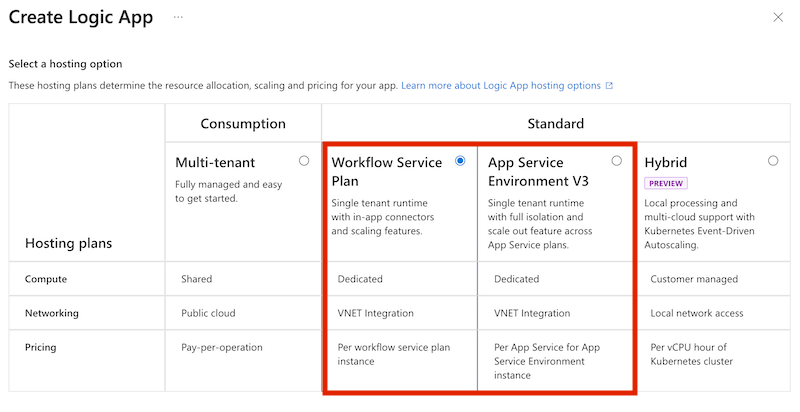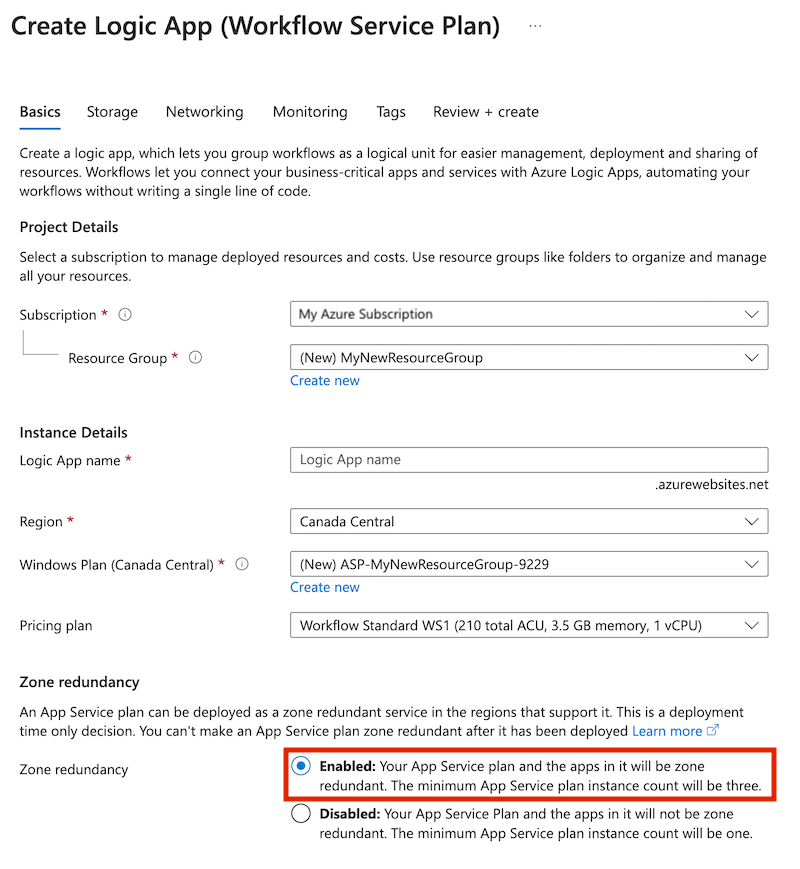Zoneredundantie inschakelen voor uw logische app
Van toepassing op: Azure Logic Apps (Verbruik + Standard)
Beschikbaarheidszones zijn fysiek afzonderlijke groepen datacenters binnen elke Azure-regio. Wanneer één zone uitvalt, kunnen services een failover uitvoeren naar een van de resterende zones.
Zie Wat zijn beschikbaarheidszones in Azure voor meer informatie over beschikbaarheidszones?
Voor scenario's waarin u hoge betrouwbaarheid nodig hebt voor uw werkstromen voor logische apps, kunt u zoneredundantie instellen met beschikbaarheidszones binnen een Azure-regio. Azure Logic Apps kan vervolgens workloads van logische apps distribueren over alle beschikbaarheidszones binnen een regio. Met deze mogelijkheid worden uw apps en hun gegevens beschermd tegen datacenterfouten binnen een regio.
Deze handleiding laat zien hoe u zoneredundantie inschakelt voor uw logische apps.
Vereisten
Zorg ervoor dat u de ondersteuning voor zoneredundantie begrijpt. Zorg er ook voor dat u voldoet aan de vereisten voor het gebruik van beschikbaarheidszones, inclusief in een ondersteunde regio, wanneer u uw logische app-resource maakt. Zie Betrouwbaarheid in Azure Logic Apps voor meer informatie.
U moet een Azure-account en -abonnement hebben. Als u nog geen abonnement hebt, meld u dan aan voor een gratis Azure-account.
Als u een firewall of een beperkte omgeving hebt, moet u verkeer toestaan via alle IP-adressen die zijn vereist voor Azure Logic Apps, door Azure gehoste beheerde connectors en eventuele aangepaste connectors in de Azure-regio waar u uw werkstromen voor logische apps maakt. Nieuwe IP-adressen die redundantie van beschikbaarheidszones ondersteunen, zijn al gepubliceerd voor Azure Logic Apps, beheerde connectors en aangepaste connectors. Voor meer informatie raadpleegt u de volgende documentatie:
Beperkingen
Bij HTTP-acties werken certificaten die zijn geëxporteerd of gemaakt met AES256-versleuteling niet wanneer ze worden gebruikt voor verificatie van clientcertificaten. Dezelfde certificaten werken ook niet wanneer ze worden gebruikt voor OAuth-verificatie.
Zoneredundantie instellen voor uw logische app
Voor logische apps voor verbruik wordt zoneredundantie automatisch ingeschakeld. U hoeft geen extra stappen uit te voeren om zoneredundantie in te schakelen voor logische apps voor verbruik.
Voer voor alleen standaard logische apps de volgende stappen uit:
Begin in Azure Portal met het maken van een logische app.
Selecteer op de pagina Logische app maken werkstroomserviceplan of App Service Environment V3 op basis van de hostingoptie die u wilt gebruiken.
Voor een zelfstudie raadpleegt u Standaardwerkstromen voor logische apps maken met Azure Logic Apps met één tenant in Azure Portal.
Selecteer Ingeschakeld onder Zoneredundantie.
Op dit moment ziet uw ervaring voor het maken van logische apps er ongeveer als volgt uit:
Notitie
De opties voor zoneredundantie worden niet beschikbaar weergegeven als u een niet-ondersteunde Azure-regio of een bestaand Windows-plan selecteert dat is gemaakt in een niet-ondersteunde Azure-regio. Zorg ervoor dat u een ondersteunde Azure-regio en een Windows-plan selecteert dat is gemaakt in een ondersteunde Azure-regio of maak een nieuw Windows-abonnement.
Voltooi het maken van uw werkstroom voor logische apps.
Als u een firewall gebruikt en geen toegang hebt ingesteld voor verkeer via de vereiste IP-adressen, moet u deze vereiste voltooien.